O inspetor de Opções de Diapositivos permite-lhe alterar as definições dos diapositivos seleccionados. Pode fazer alterações em vários diapositivos de uma só vez, seleccionando vários diapositivos no Storyboard/Timeline antes de ajustar as definições no inspetor de Opções de Diapositivos.
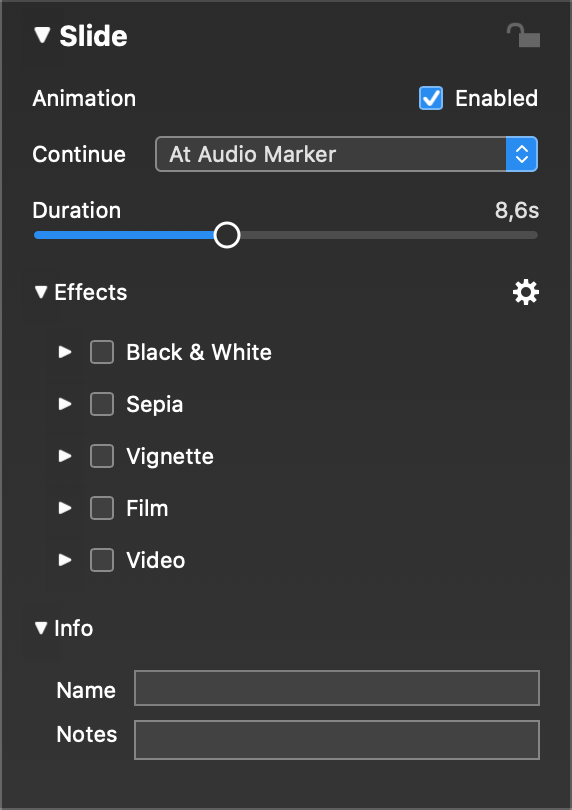
💬
O inspetor de opções de diapositivos abre-se automaticamente quando faz duplo clique num diapositivo no Storyboard/Timeline.
Animação
Ao ativar a animação, aplicará um efeito de panorâmica e zoom (também conhecido como efeito Ken Burns) a todas as camadas de um diapositivo. A animação pode ser activada com a caixa de verificação Activada ou com os comandos de menu disponíveis no submenu Animação no Slideshow e em vários menus de contexto. Quando ativado, o Palco exibirá o slide selecionado duas vezes: o início da animação no lado esquerdo e o final da animação no lado direito. O FotoMagico irá as camadas entre essas duas posições em tempo real.
Duração
A duração determina a velocidade da animação. Uma duração longa leva a animações lentas, uma duração curta leva a animações muito rápidas. Se o tipo de continuação estiver definido para "Após a duração", também determina quanto tempo o diapositivo é mostrado antes de o diaporama avançar para o diapositivo seguinte.
💬
O cursor de duração permite-lhe ir até 60s. Se necessitar de durações mais longas, introduza-as numericamente no campo de texto.
💬
A duração do diapositivo não pode ser inferior à duração da transição do diapositivo anterior. Se precisar de uma duração mais curta para um determinado diapositivo, tem de diminuir a quantidade de tempo para a transição do diapositivo anterior.
Continuar
O tipo Continuar determina como e quando a apresentação de diapositivos avança para o diapositivo seguinte. Existem várias opções:
- Após a duração - O diapositivo será apresentado durante o período especificado antes de avançar para o diapositivo seguinte. Defina a duração do diapositivo com o cursor de Duração ou introduzindo valores numéricos no campo de texto.
- Interativo - A apresentação de diapositivos pára no fim deste diapositivo até premir o botão → ou o botão do rato para continuar. Embora a apresentação de diapositivos esteja em pausa enquanto aguarda o clique do rato, o áudio continua a ser reproduzido em segundo plano. Neste caso, pode querer que o áudio se repita infinitamente.
- No marcador de áudio - A apresentação de diapositivos avança para o diapositivo seguinte assim que um marcador de áudio ativo na faixa de áudio atualmente em reprodução é ultrapassado.
💬
O tipo de continuação também é apresentado no Storyboard/Timeline por baixo de cada diapositivo como o tempo de duração, "→" ou "♫".
⚠
Se escolher continuar "No marcador de áudio", certifique-se de que a faixa de áudio contém marcadores de áudio suficientes ou o diaporama pode ficar bloqueado. Leia mais sobre os marcadores de áudio em Afinar o tempo e utilizar o áudio.
Efeitos
Os efeitos de diapositivos são aplicados a todas as camadas de um diapositivo. Saiba mais sobre os efeitos disponíveis em Usar efeitos e Efeitos
- Clique no triângulo de abertura para expandir a lista de efeitos.
- Clique na caixa de verificação junto ao nome de um efeito para ativar esse efeito para os diapositivos seleccionados.
- Clique no triângulo de abertura ao lado do nome de um determinado efeito para revelar os seus parâmetros. Aqui pode personalizar o efeito.
Informações
- Nome - Se atribuir um nome a um diapositivo, este será apresentado no Storyboard/Timeline por cima do diapositivo, em vez do número de índice do diapositivo. O nome não tem qualquer efeito na reprodução. É simplesmente uma ferramenta de criação que lhe permite estruturar a sua apresentação de diapositivos, semelhante aos capítulos, mas a um nível mais refinado.
💬
Utilize capítulos para estruturar a sua apresentação de diapositivos em blocos macroscópicos. Em seguida, utilize nomes de diapositivos para estruturar cada capítulo em subsecções mais pequenas.
- Notas - Utilize o campo de texto para introduzir notas do teleponto para o diapositivo selecionado. A utilização de notas do teleponto ajuda-o a lembrar-se da sua narração ao vivo durante a apresentação de diapositivos. Essas notas serão exibidas no teleprompter durante uma apresentação ao vivo. Para obter mais informações, consulte Reproduzir apresentações de diapositivos guia de reprodução}.
💬
Também pode utilizar o campo de notas para introduzir notas ou texto para si próprio sobre os diapositivos durante a criação. Por exemplo, "Substituir esta imagem por uma fotografia actualizada".
